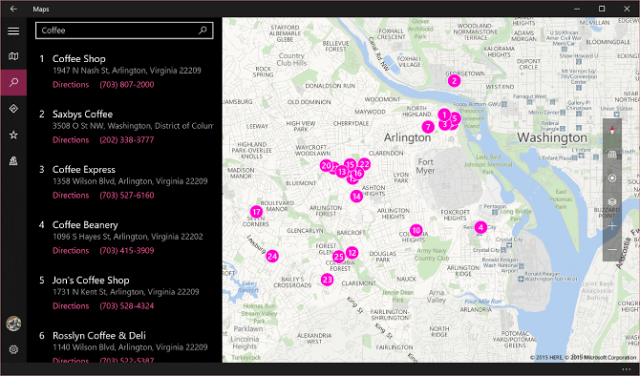TeknoChannel.com – Windows 10 telah dilengkapi dengan aplikasi Maps yang memungkikan Anda untuk mencari lokasi, bisa mendapatkan arah-arah dan melihat tempat menarik di mana pun Anda pergi. Jika Anda tidak memiliki koneksi internet untuk memakai fitur ini jangan khawatir, Anda masih bisa menggunakan fitur ini dengan men-download peta offline dari Maps Windows 10.
Ketika Anda telah men-download salah satu negara dari peta ini, Anda akan bisa mendapatkan arah dan mencari tempat-tempat seperti restoran dan coffeeshops tampa harus terhubung ke internet. Cara tercepat untuk men-download petanya adalah melalui pengaturan sistem, Berikut adalah caranya.
- Pilih Settings dari menu Start.
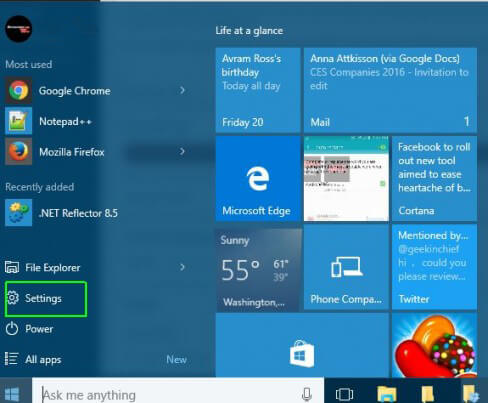
- Klik “System“.
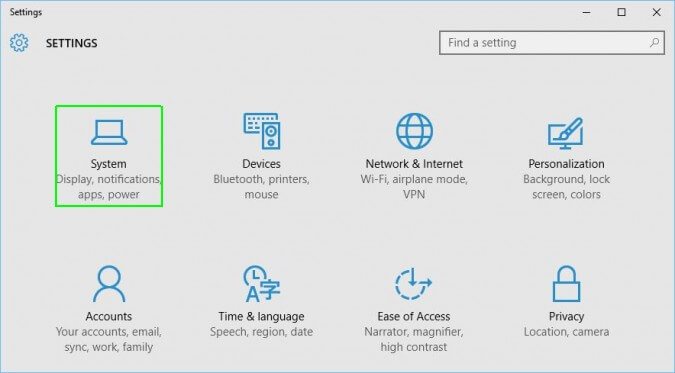
- Pilih “maps Offline”.
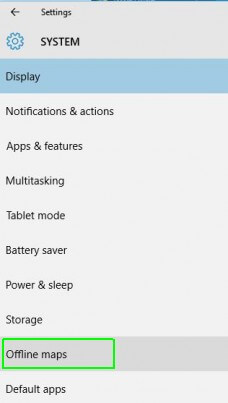
- Klik tombol “+” di sebelah “Download maps“.
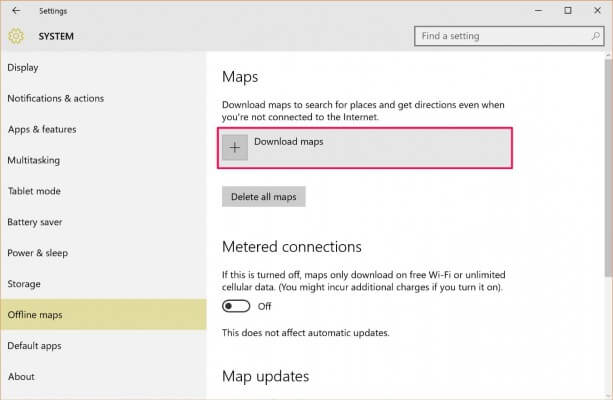
- Pilih benua di mana negara Anda yang ingin dilihat petanya. (Sepertinya untuk Antartika tidak didukung)
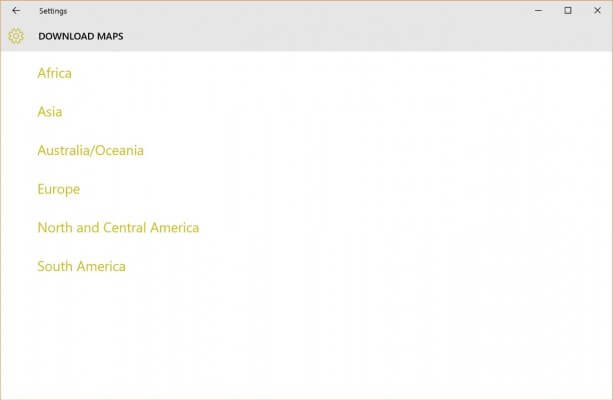
- Pilih wilayah yang ingin Anda download petanya. Tergantung pada daerah kecil Anda juga dapat download, seluruh negara atau Anda harus menelusuri ke daerah yang lebih kecil. Karna saya mengikuti jam USA jadi saya akan men-download NewYork.
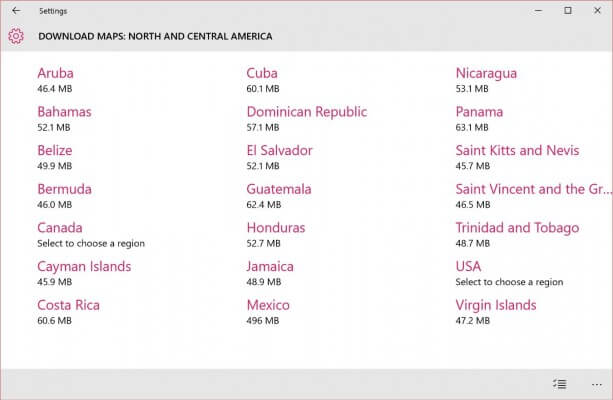
- Ulangi cara di atas jika Anda ingin menambahkan daerah atau negara yang Anda ingin lihat petanya secara offline.
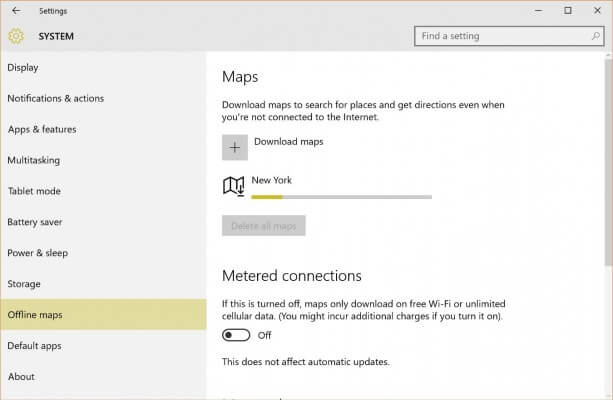
Tips : Ini contoh tips untuk men-download seluruh daerah yang saya akan ambil dibagian USA, Untuk negara besar akan memakan tempat sampai lebih dari 4Gb ruang pada harddisk Anda.
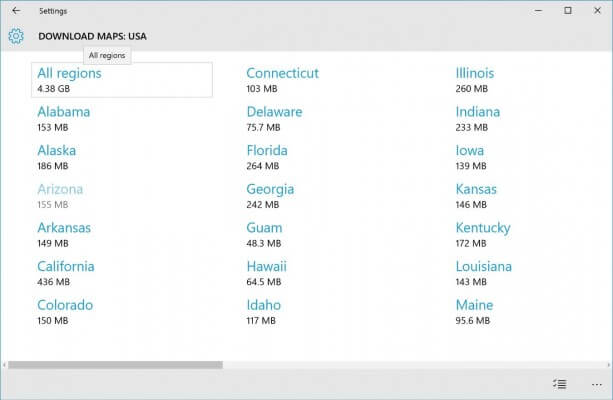
Jika Anda ingin memilih lebih dari satu negara atau wilayah pada saat bersamaan, Klik tombol “Multi-Option” pada bar bawah

Dan kemudian fitur ada memeriksa daerah yang ingin Anda download secara massal.
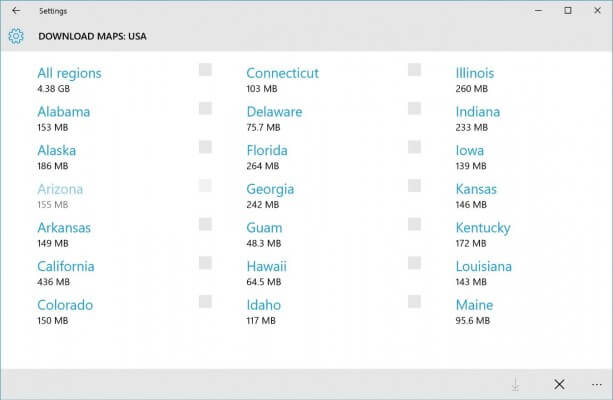
Setalah Anda download peta offline pada Windows, Anda akan langsung dapat menggunakanya aplikasi Maps meski tanpa internet sekaligus, memudahkan Anda jika sedang berada ditempat terpencil yang sudah akan koneksi internet tapi akan memakai peta. Beberapa fitur seperti tampilan 3D, tidak akan bekerja untuk peta offline, tetapi hanya untuk mendapatkan informasi sekitar saat Anda bepergian atau hanya untuk melihat-lihat daerah tertentu. Peta offline juga dapat diperbaharui secara otomatis ketika Laptop/PC Anda terhubung ke internet.